Computerbenutzer werden etwas über EFS (Encrypting File System) und seine zwei Arten von Schlüsseln lernen, nämlich Public-Key-Kryptografie und symmetrische Schlüsselalgorithmen.
Über EFS
Was ist EFS? Diese Abkürzung steht für Encrypting File System (Verschlüsselndes Dateisystem). EFS wurde als transparente Verschlüsselung mit öffentlichem Schlüssel für die Version 3.0 von Windows NTFS (New Technology File System) eingeführt.
Wie funktioniert das? Die Technologie arbeitet mit NTFS-Berechtigungen zusammen, um Computern den Zugriff auf Dateien und Ordner in einigen Windows-Betriebssystemen zu gewähren oder zu verweigern.
Genauer gesagt, stellt sie sicher, dass alle Dateien und Ordner in verschlüsselter Form gespeichert werden und nur von einem einzelnen Anwender und einem autorisierten Wiederherstellungsagenten entschlüsselt werden können.
Ohne EFS erfolgt der Zugriff auf Dateien oder Ordner bei laufendem Betriebssystem über die vom Betriebssystem gesteuerte Benutzerauthentifizierung und Zugriffskontrolllisten. Diese Barriere kann jedoch leicht umgangen werden, wenn ein Angreifer physischen Zugang zu den Computern der Benutzer erhält.
Windows EFS kann Anwendern helfen, das oben genannte Risiko leicht zu vermeiden. In den Microsoft Windows-Betriebssystemen verwendet EFS eine Kombination aus Public-Key-Kryptografie und symmetrischer Schlüsselkryptografie, um die Entschlüsselung der verschlüsselten Dateien oder Ordner ohne den richtigen Schlüssel extrem schwierig zu machen.
Kryptografie mit öffentlichem Schlüssel
Bei der Kryptographie mit öffentlichen Schlüsseln (auch asymmetrische Kryptographie genannt) werden zwei Arten von Schlüsseln verwendet, nämlich öffentliche Schlüssel, die weit verbreitet werden können, und private Schlüssel, die nur dem Eigentümer bekannt sind.
Diese Schlüssel werden mit Hilfe von kryptografischen Algorithmen erzeugt, die auf mathematischen Problemen beruhen und Einwegfunktionen erzeugen.
Jede Person kann eine Nachricht mit dem öffentlichen Schlüssel des Empfängers verschlüsseln, aber die verschlüsselten Dateien oder Ordner können nur mit dem privaten Schlüssel des Empfängers entschlüsselt werden.
Kryptographie mit symmetrischem Schlüssel
Symmetrische Schlüsselalgorithmen, Algorithmen für die Kryptografie, verwenden dieselben kryptografischen Schlüssel für die Verschlüsselung von Klartext und die Entschlüsselung von Geheimtext.
In der Praxis stellt der Schlüssel ein gemeinsames Geheimnis zwischen zwei oder mehreren Parteien dar, das zur Aufrechterhaltung einer privaten Informationsverbindung verwendet werden kann.
Bei der Verwendung dieses Schlüssels müssen beide Parteien Zugang zum geheimen Schlüssel haben, was einer der Hauptmängel des Verfahrens ist.
Prozess der Verschlüsselung
Tipp: Dieser Vorgang kann auf einer NTFS-Partition durchgeführt werden.
Schritt 1: Drücken Sie Windows und E auf der Tastatur, um den Windows Explorer zu öffnen.
Schritt 2: Wählen Sie eine zu verschlüsselnde Datei oder einen Ordner und klicken Sie mit der rechten Maustaste darauf. Klicken Sie im unteren Bereich auf die Option Eigenschaften.
Schritt 3: Klicken Sie im neuen Dialog-Fenster auf die Schaltfläche Erweitert im Bildschirm Allgemein.
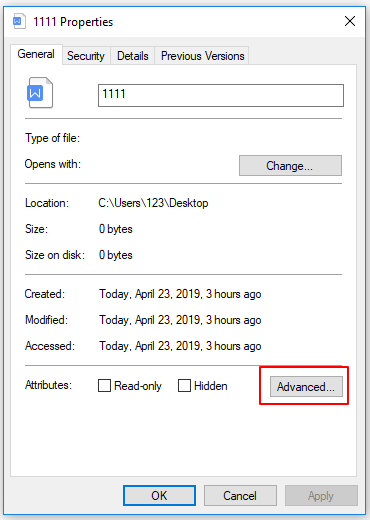
Schritt 4: Wählen Sie Inhalt verschlüsseln zum Schutz der Daten, und klicken Sie dann auf OK.
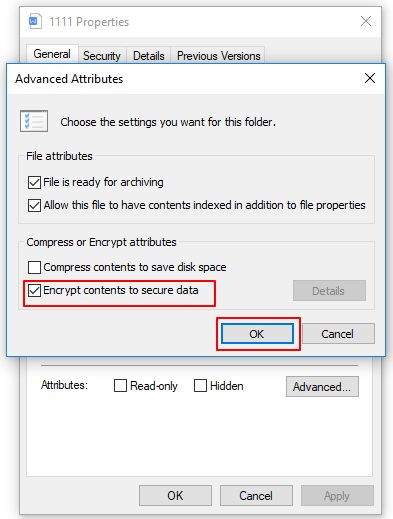
Schritt 5: Nachdem Sie zum Fenster Eigenschaften zurückgekehrt sind, klicken Sie auf die Schaltfläche OK. Ein Dialogfeld mit einer Verschlüsselungswarnung wird angezeigt.
Schritt 6: Klicken Sie auf Nur die Datei verschlüsseln, um die einzelne Datei zu verschlüsseln, und klicken Sie dann zum Abschluss auf OK.
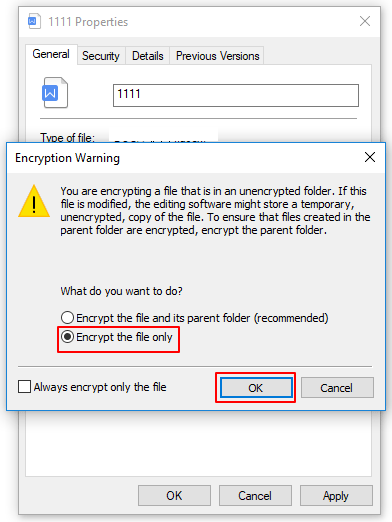
Prozess der Entschlüsselung
Schritt 1: Drücken Sie Windows+E auf der Tastatur und navigieren Sie zum Speicherort der Datei, die Sie entschlüsseln möchten.
Schritt 2: Klicken Sie mit der rechten Maustaste auf die Datei und dann auf Eigenschaften.
Schritt 3: Klicken Sie auf der Registerkarte Allgemein auf die Schaltfläche Erweitert.
Schritt 4: Deaktivieren Sie das Kontrollkästchen neben Inhalt verschlüsseln, um Daten zu schützen, und klicken Sie dann auf die Schaltfläche OK.
Schritt 5: Klicken Sie auf die Schaltfläche OK, um die Dateieigenschaften zu schließen und die Datei zu entschlüsseln.
Hinweis: Wenn die Option Inhalte verschlüsseln, um Daten zu schützen ausgegraut ist, klicken Sie bitte auf 4 effektive Möglichkeiten, Inhalte zu verschlüsseln, um ausgegraute Daten zu schützen, um mehr über dieses Problem zu erfahren.
Freigabe von verschlüsselten Dateien oder Ordnern
Wenn Dateien oder Ordner verschlüsselt wurden, werden Computerbenutzer feststellen, dass die Schaltfläche Details nicht ausgegraut ist.
Führen Sie in diesem Fall die im folgenden Inhalt beschriebenen Schritte aus.
Schritt 1: Klicken Sie auf die Schaltfläche Details.
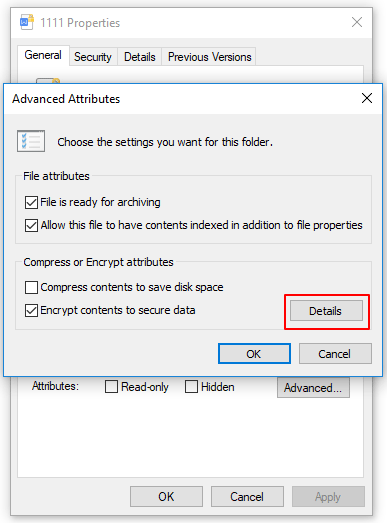
Schritt 2: Klicken Sie auf die Schaltfläche Hinzufügen, um das Dialogfeld Benutzer auswählen anzuzeigen.
Hinweis: Die Schaltfläche Benutzer suchen ist nur verfügbar, wenn der Computer Mitglied einer Active Directory Domäne ist.
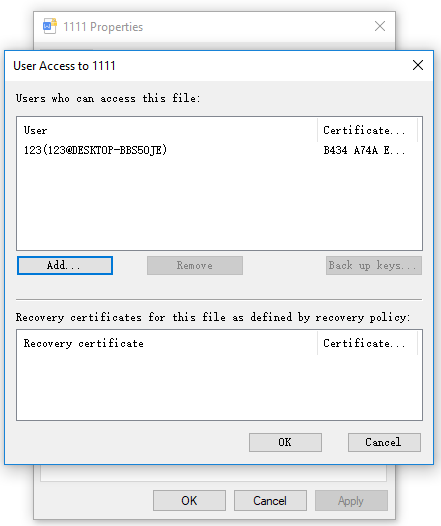
Schritt 3: Klicken Sie auf den Anwender, für den die Computerbenutzer den Zugriff auf diese Datei oder diesen Ordner freigeben möchten, und klicken Sie dann auf OK.
Tipp: Wenn die Computerbenutzer die verschlüsselte Datei oder den verschlüsselten Ordner für zwei oder mehr Anwender freigeben möchten, wiederholen Sie bitte diesen Schritt.
Schritt 4: Klicken Sie auf OK, um das Dialogfeld Verschlüsselungsdetails zu schließen.
Schritt 5: Klicken Sie auf OK, um das Dialogfeld Erweiterte Attribute zu schließen, und klicken Sie dann erneut auf OK, um das Dialogfeld Eigenschaften der verschlüsselten Datei zu schließen.